Google मानचित्र में स्थान इतिहास
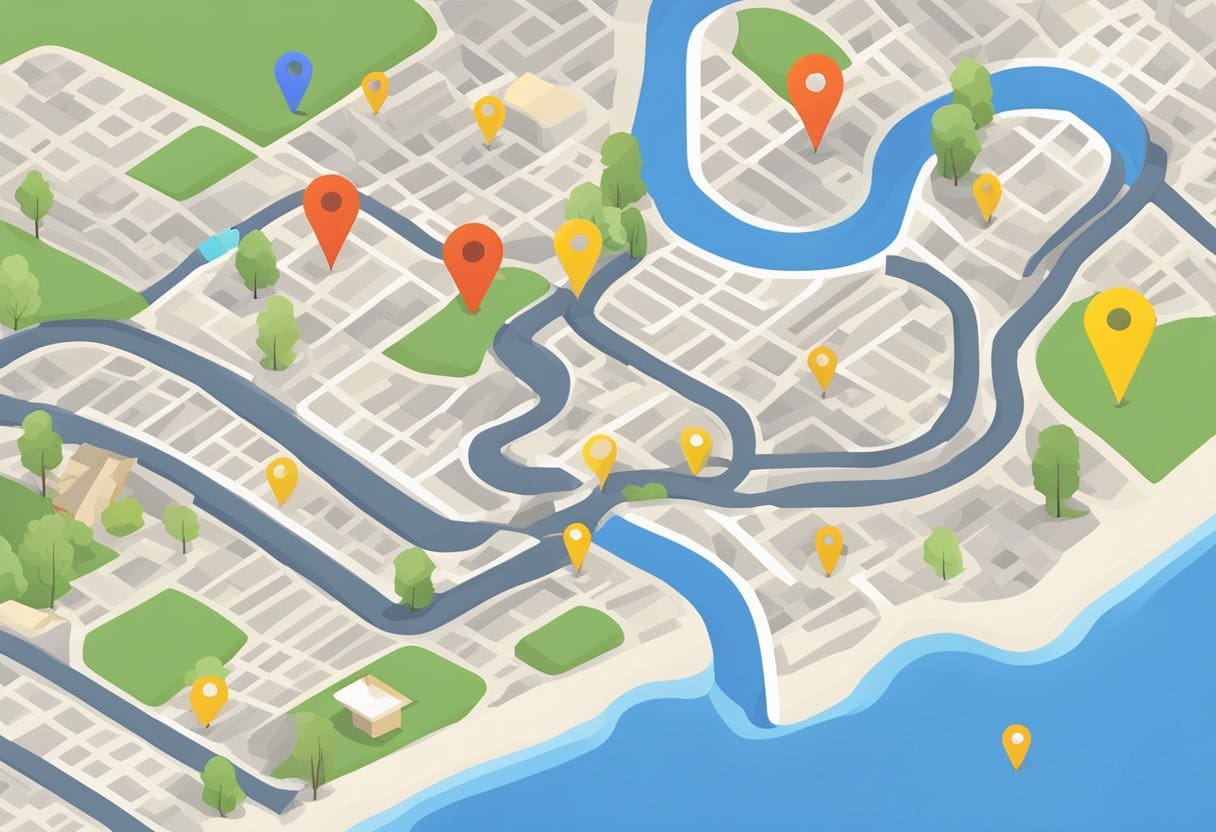
Google मानचित्र स्थान इतिहास नामक एक सुविधा प्रदान करता है, जिससे आप अपने पिछले मार्गों और देखे गए स्थानों को देख सकते हैं। यह यात्राओं को याद करने, घूमने के लिए नई जगहें ढूंढने या आपकी गतिविधियों पर नज़र रखने के लिए उपयोगी हो सकता है। इस सुविधा तक पहुँचने के लिए, Android और iPhone उपकरणों के लिए नीचे दिए गए चरणों का पालन करें।
Android पर:
- अपने Android डिवाइस पर Google मैप्स ऐप खोलें।
- ऊपरी बाएँ कोने में मेनू आइकन (तीन क्षैतिज रेखाएँ) पर टैप करें।
- मेनू से "आपकी टाइमलाइन" चुनें।
- ऊपर बाईं ओर, ड्रॉप-डाउन मेनू पर क्लिक करके वह समयावधि चुनें जिसे आप देखना चाहते हैं। आप एक वर्ष, एक महीना या एक विशिष्ट दिन चुन सकते हैं।
IPhone पर:
- अपने iPhone या iPad पर Google मैप्स ऐप खोलें।
- ऊपरी बाएँ कोने में मेनू आइकन (तीन क्षैतिज रेखाएँ) पर टैप करें।
- विकल्पों की सूची से "आपकी टाइमलाइन" पर टैप करें।
- ऊपर बाईं ओर, ड्रॉप-डाउन मेनू पर क्लिक करके वह समयावधि चुनें जिसे आप देखना चाहते हैं। आप एक वर्ष, एक महीना या एक विशिष्ट दिन चुन सकते हैं।
आप अपनी टाइमलाइन में अपने स्थान इतिहास के विशिष्ट भागों को प्रबंधित और हटा सकते हैं। आप अपना सारा इतिहास एक बार में या केवल विशिष्ट दिनों या पड़ावों पर हटा सकते हैं। याद रखें कि स्थान इतिहास को रोकने या स्थान डेटा को हटाने के परिणामस्वरूप आपकी वेब और ऐप गतिविधि सेटिंग चालू होने पर भी अन्य Google साइटों, ऐप्स और सेवाओं का उपयोग करके आपके Google खाते में कुछ स्थान डेटा सहेजा जा सकता है।
IPhone पर Google मानचित्र कैसे एक्सेस करें
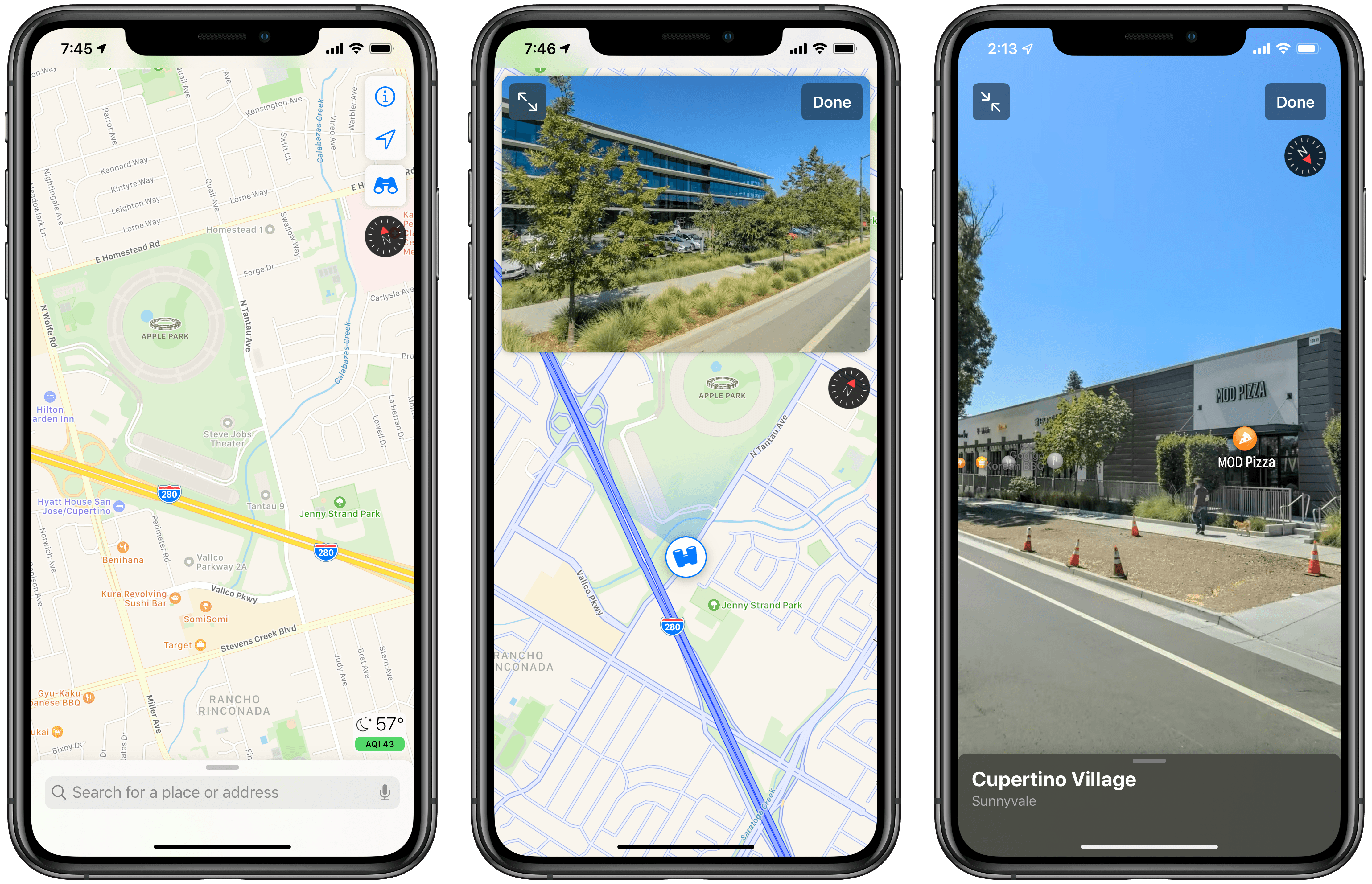
अपने iPhone पर Google मानचित्र में अपने स्थान इतिहास तक पहुंचने के लिए, आपको पहले यह सुनिश्चित करना होगा कि आपके पास ऐप इंस्टॉल और साइन इन है। यदि आपके पास ऐप नहीं है, तो ऐप स्टोर से Google मैप्स ऐप डाउनलोड करें। ऐप इंस्टॉल करने के बाद अपने गूगल अकाउंट से साइन इन करें।
एक बार लॉग इन करने के बाद, अपना स्थान इतिहास देखने के लिए इन चरणों का पालन करें:
- अपने iPhone पर Google मैप्स ऐप खोलें।
- स्क्रीन के ऊपरी दाएं कोने में स्थित अपनी प्रोफ़ाइल छवि पर टैप करें।
- मेनू से, "मानचित्र में आपका डेटा" चुनें।
- अब, अपना स्थान इतिहास देखने के लिए "गतिविधि देखें और हटाएं" पर टैप करें।
यहां, आप अपना स्थान इतिहास देख सकते हैं, जिसमें आपके द्वारा देखे गए स्थान और आपके द्वारा लिए गए मार्ग भी शामिल हैं। यदि आप विशिष्ट प्रविष्टियाँ हटाना चाहते हैं, तो आप संबंधित प्रविष्टि का चयन कर सकते हैं और ट्रैश आइकन पर टैप कर सकते हैं।
एंड्रॉइड पर Google मैप्स तक कैसे पहुंचें
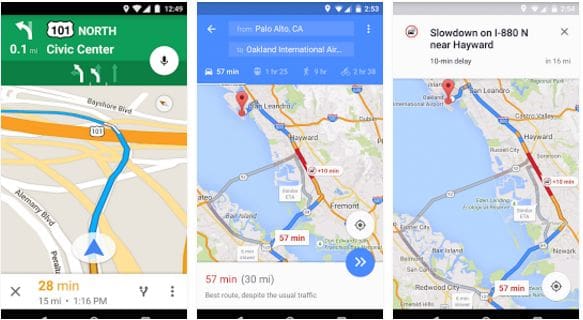
अपने Android डिवाइस पर Google मानचित्र में अपना स्थान इतिहास देखने के लिए, इन चरणों का पालन करें:
- अपने एंड्रॉइड फोन या टैबलेट पर Google मैप्स ऐप खोलें।
- अपने ईमेल पते और पासवर्ड का उपयोग करके अपने Google खाते में साइन इन करें।
- ऊपरी बाएँ कोने में तीन क्षैतिज रेखाओं या हैमबर्गर आइकन द्वारा दर्शाए गए मेनू आइकन पर टैप करें।
- मेनू से, "टाइमलाइन" चुनें।
एक बार जब आप अपनी टाइमलाइन पर पहुंच जाते हैं, तो आप उन स्थानों को ब्राउज़ कर सकते हैं जहां आप गए हैं और जिन मार्गों पर आपने यात्रा की है। यदि आप किसी विशेष दिन के इतिहास की समीक्षा करना चाहते हैं, तो जिस दिन में आप रुचि रखते हैं उसे चुनने के लिए स्क्रीन के शीर्ष पर दिनांक पिकर का उपयोग करें। उस दिन के लिए आपका स्थान इतिहास मानचित्र पर दिखाई देगा, जिसमें देखे गए स्थानों की सूची और टाइमस्टैम्प दिखाई देंगे। जब आप प्रत्येक स्थान पर थे.
आप किसी भी समय अपना स्थान इतिहास संपादित या हटा भी सकते हैं। ऐसा करने के लिए, सूची में एक स्थान प्रविष्टि को दबाकर रखें, और आपको अपने इतिहास से स्थान को संपादित करने या हटाने के विकल्प प्रस्तुत किए जाएंगे। याद रखें कि स्थान इतिहास एक Google खाता सेटिंग है, इसलिए स्थान इतिहास को बंद करने से इस सेटिंग का उपयोग करने वाली अन्य Google सेवाओं में भी यह सुविधा अक्षम हो जाएगी।
यह सुनिश्चित करना याद रखें कि आपकी Google मानचित्र टाइमलाइन में सबसे सटीक और संपूर्ण जानकारी के लिए आपकी स्थान सेवाएँ और स्थान इतिहास सेटिंग्स सक्षम हैं।
IPhone पर अपना स्थान इतिहास कैसे देखें
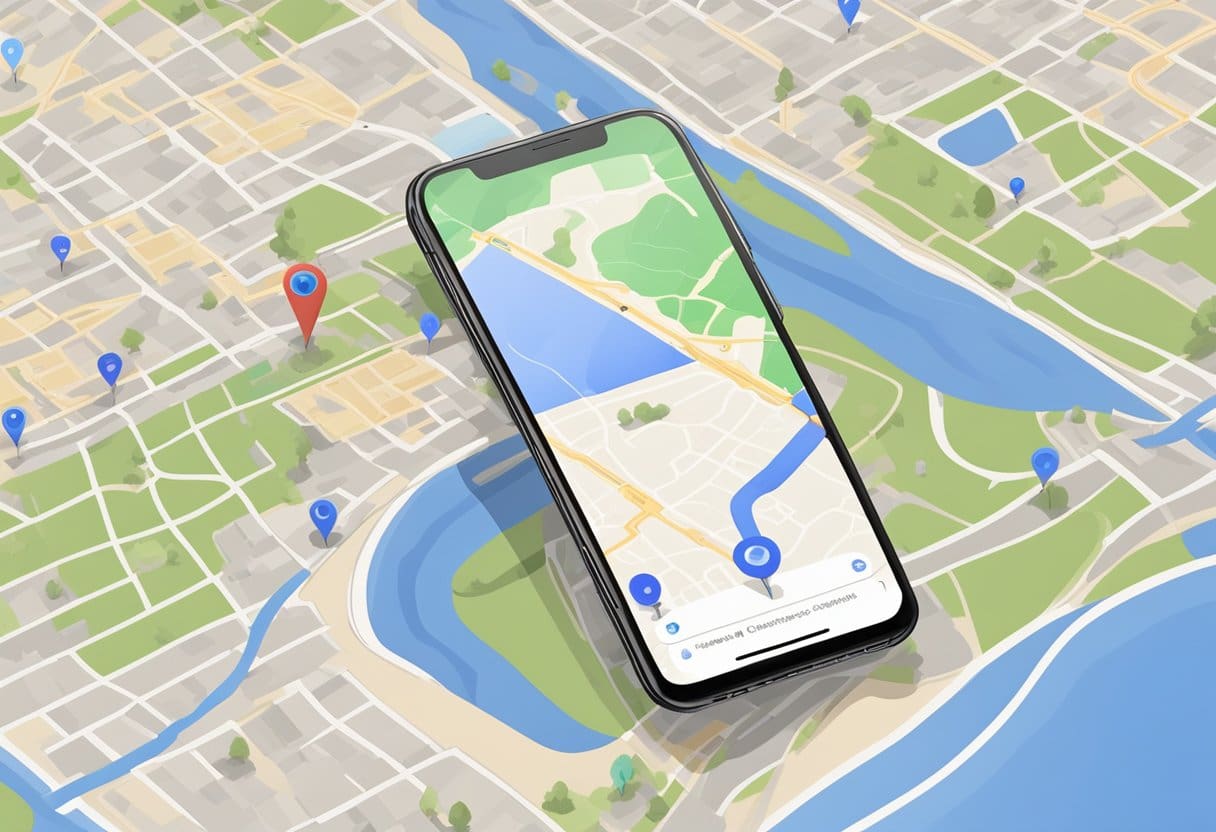
स्थान सेवाएँ सक्षम करना
अपना स्थान इतिहास देखने से पहले, आपको अपने iPhone पर स्थान सेवाएँ सक्षम करनी होंगी। ऐसा करने के लिए, सेटिंग्स > गोपनीयता > स्थान सेवाओं पर जाएं। स्विच को चालू स्थिति पर टॉगल करें। स्थान सेवाओं को सक्षम करने के बाद, सुनिश्चित करें कि Google मानचित्र के पास इसे एक्सेस करने की अनुमति है। ऐसा करने के लिए, स्थान सेवा सेटिंग में नीचे स्क्रॉल करें, Google मानचित्र ऐप ढूंढें, और "ऐप का उपयोग करते समय" या "हमेशा" चुनें।
आपकी टाइमलाइन तक पहुँचना
अब जब Google मानचित्र के लिए स्थान सेवाएँ सक्षम हो गई हैं, तो अपने iPhone पर Google मानचित्र ऐप खोलें। ऊपरी दाएं कोने में अपनी प्रोफ़ाइल तस्वीर या नाम के पहले अक्षर पर टैप करें, फिर मेनू से "आपकी टाइमलाइन" चुनें।
आपका स्थान इतिहास पढ़ना
"आपकी टाइमलाइन" दृश्य में, आपको उन स्थानों के बारे में जानकारी मिलेगी जहां आप गए हैं, आपकी यात्रा का समय और आप प्रत्येक स्थान पर कितने समय तक रुके थे। इसके अतिरिक्त, यदि आप Google फ़ोटो का उपयोग करते हैं, तो आपको अपनी यात्रा की सभी तस्वीरें प्रदर्शित दिखाई देंगी। विभिन्न तिथियों के लिए अपना स्थान इतिहास देखने के लिए स्क्रीन के शीर्ष पर दिनांक चयनकर्ता का उपयोग करें।
एंड्रॉइड पर अपना स्थान इतिहास कैसे देखें
स्थान सेवाएँ सक्रिय करना
सबसे पहले, सुनिश्चित करें कि आपकी स्थान सेवाएँ आपके Android डिवाइस पर सक्षम हैं। ऐसा करने के लिए, पर जाएँ सेटिंग > पता और स्थान सेवाओं को चालू करने के लिए स्विच को टॉगल करें। सुनिश्चित करें कि "Google स्थान इतिहास" पर टैप करके और स्विच चालू करके स्थान इतिहास सक्षम है।
आपकी टाइमलाइन खुल रही है
इसके बाद, अपने एंड्रॉइड डिवाइस पर Google मैप्स ऐप खोलें। ऊपरी-बाएँ कोने में तीन-पंक्ति वाले मेनू बटन पर टैप करें और चयन करें तुम्हारी टाइमलाइन. वर्तमान दिन के लिए आपका स्थान डेटा स्क्रीन पर प्रदर्शित होता है। किसी विशिष्ट तिथि का स्थान इतिहास देखने के लिए, कैलेंडर दृश्य प्रकट करने के लिए स्क्रीन के शीर्ष पर महीने पर टैप करें, जहां आप कोई भी तारीख चुन सकते हैं जिसे आप देखना चाहते हैं।
आपके स्थान इतिहास की व्याख्या करना
आपका स्थान इतिहास मानचित्र पर मार्करों की एक श्रृंखला के रूप में प्रदर्शित होगा, जो चयनित तिथि पर आपके द्वारा देखे गए स्थानों को दर्शाएगा। आपके यात्रा मार्ग भी प्रदर्शित किए जाएंगे, प्रत्येक विज़िट किए गए स्थान को एक लाइन से जोड़ा जाएगा। आप विशिष्ट स्थान के बारे में अधिक विवरण देखने के लिए अलग-अलग मार्करों पर टैप कर सकते हैं, जैसे कि स्थान का नाम या वह समय जब आप वहां थे। इसके अतिरिक्त, आप उस दिन देखे गए स्थानों की कालानुक्रमिक सूची देखने के लिए नीचे दिए गए मानचित्र को नीचे स्क्रॉल कर सकते हैं।
अपना स्थान इतिहास प्रबंधित करना
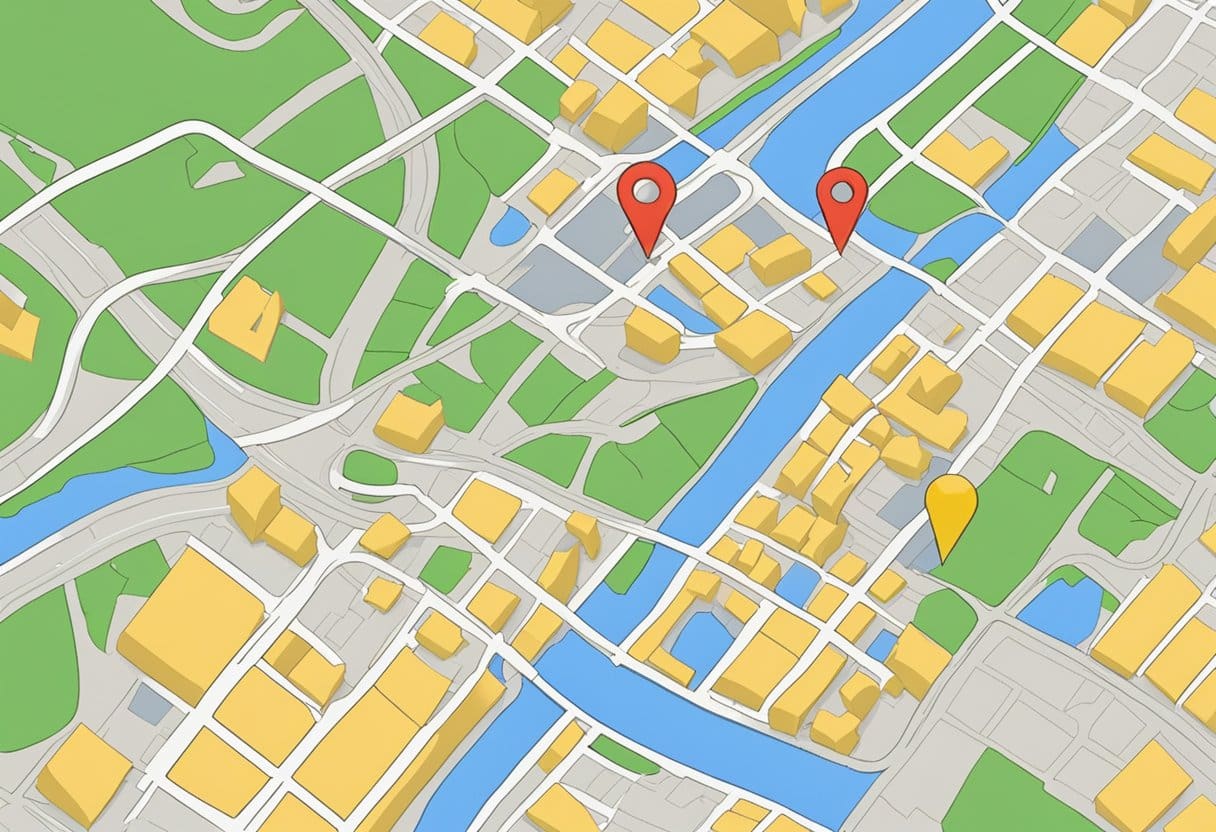
Google मानचित्र आपको iPhone और Android उपकरणों पर अपने स्थान इतिहास तक पहुंचने और प्रबंधित करने की अनुमति देता है। यह सुविधा आपके Google खाते में संग्रहीत स्थान इतिहास के आधार पर मार्गों और यात्राओं को याद रखने में आपकी सहायता करती है। यह अनुभाग आपके स्थान इतिहास को रोकने और हटाने के तरीके पर चर्चा करेगा।
स्थान इतिहास को कैसे रोकें
अपना स्थान इतिहास रोकने के लिए, इन चरणों का पालन करें:
- अपने iPhone या Android डिवाइस पर Google मैप्स ऐप खोलें।
- ऊपरी दाएं कोने पर अपने प्रोफ़ाइल आइकन पर टैप करें।
- सेटिंग (या सेटिंग्स और गोपनीयता एंड्रॉइड पर)।
- चुनते हैं स्थान का इतिहास नीचे निजता एवं सुरक्षा अनुभाग।
- स्विच को इस पर टॉगल करें बंद आपके स्थान इतिहास को रोकने की स्थिति।
आपके स्थान इतिहास को रोकने से, Google मानचित्र आपके द्वारा देखे गए स्थानों को सहेजना बंद कर देगा। हालाँकि, याद रखें कि कुछ स्थान डेटा अभी भी अन्य सेटिंग्स, जैसे वेब और ऐप गतिविधि, में सहेजा जा सकता है।
लोकेशन हिस्ट्री कैसे डिलीट करें
आप अपना संपूर्ण स्थान इतिहास या केवल एक विशिष्ट श्रेणी हटा सकते हैं. इसे करने का तरीका यहां बताया गया है:
सभी स्थान इतिहास हटाने के लिए:
- अपने iPhone या Android डिवाइस पर Google मैप्स ऐप खोलें।
- मेनू (≡) > तुम्हारी टाइमलाइन.
- इस पर टैप करें अधिक (⋮) ऊपरी दाएं कोने में बटन।
- चुनें सेटिंग्स और गोपनीयता.
- 'स्थान सेटिंग' के अंतर्गत, चुनें सभी स्थान इतिहास हटाएं.
- प्रक्रिया को पूरा करने के लिए ऑन-स्क्रीन निर्देशों का पालन करें।
स्थान इतिहास की एक श्रृंखला को हटाने के लिए:
- अपने iPhone या Android डिवाइस पर Google मैप्स ऐप खोलें।
- मेनू (≡) > तुम्हारी टाइमलाइन.
- इस पर टैप करें अधिक (⋮) ऊपरी दाएं कोने में बटन।
- चुनें सेटिंग्स और गोपनीयता.
- चुनते हैं स्थान इतिहास की सीमा हटाएँ.
- हटाने के लिए एक कस्टम दिनांक सीमा चुनें और ऑन-स्क्रीन निर्देशों का पालन करें।
आपके स्थान इतिहास को हटाने से Google मानचित्र आपके द्वारा अतीत में देखे गए स्थानों और मार्गों को दिखाने से रोक देगा, लेकिन यह ट्रैफ़िक अपडेट और उपयोगी विज्ञापनों जैसी अन्य सेवाओं को प्रभावित नहीं करेगा। याद रखें, आप अपनी पसंद के अनुसार स्थान इतिहास को सक्षम या अक्षम कर सकते हैं।
अंतिम अद्यतन: 20 जनवरी, 2024

संदीप भंडारी ने थापर विश्वविद्यालय (2006) से कंप्यूटर में इंजीनियरिंग में स्नातक की उपाधि प्राप्त की है। उनके पास प्रौद्योगिकी क्षेत्र में 20 वर्षों का अनुभव है। उन्हें डेटाबेस सिस्टम, कंप्यूटर नेटवर्क और प्रोग्रामिंग सहित विभिन्न तकनीकी क्षेत्रों में गहरी रुचि है। आप उनके बारे में और अधिक पढ़ सकते हैं जैव पृष्ठ.

